Comprendre les Permissions Avancées d’UpStream
L’extension de permissions avancées d’UpStream offre une flexibilité précieuse pour gérer les rôles et les accès au sein de votre projet. Grâce à des définitions XML personnalisées, il est possible d’adapter les permissions pour presque chaque scénario imaginable, rendant ainsi l’utilisation d’UpStream non seulement efficace, mais aussi parfaitement adaptée à vos besoins spécifiques.
Démarrer avec les Permissions Avancées
Après avoir installé l’add-on des permissions avancées, la première étape consiste à naviguer vers le tableau de bord WordPress et à sélectionner UpStream -> Permissions Avancées. Dans cette section, vous trouverez un bouton radio étiqueté « Activer les Permissions Avancées » et un champ de saisie de code intitulé « Permissions XML ». Par défaut, les permissions avancées sont désactivées, ce qui signifie que le modèle standard de permissions est actif. Une fois votre document XML de permissions créé, vous pouvez modifier l’option pour « Activer les Permissions Avancées ».
Le format XML des permissions d’UpStream est relativement simple, ce qui permet même à ceux qui ne sont pas familiers avec le XML de l’appréhender rapidement. Comprendre cette structure est essentiel pour tirer le meilleur parti de l’extension de permissions avancées.
Structure XML des Permissions Avancées d’UpStream
Balises de Niveau Supérieur
Chaque document de permissions XML d’UpStream doit commencer par une balise de définition. À l’intérieur de cette balise, vous définirez les utilisateurs, suivis des règles de permissions associées.
Les définitions d’utilisateurs peuvent être configurées de différentes manières :
-
Pour attribuer des permissions à un ensemble d’utilisateurs ayant un rôle spécifique, utilisez la balise
<role>. Le slug du rôle peut être obtenu via le plugin Members dans la section Utilisateurs -> Rôles. -
Pour définir des permissions pour un utilisateur spécifique, vous pouvez utiliser la balise
<user>, en indiquant le nom d’utilisateur directement. -
Alternativement, si vous connaissez l’ID d’un utilisateur, la balise
<user id="ID">peut être utilisée pour spécifier des permissions.
Balises d’Objet et de Champ
Sous les balises <user> ou <role>, vous pouvez inclure une liste de balises d’objet. Ces balises décrivent les objets pour lesquels vous pouvez définir des permissions.
Types d’Objets
Les types d’objets valides incluent :
– Projet
– Tâche
– Fichier
– Bug
– Étape
Actions
Les actions valides incluent toute combinaison de « view » (voir), « edit » (éditer), « delete » (supprimer) et « create » (créer). Par exemple, « view,edit » ou « view,create,delete ».
Prédicats
Les prédicats vous permettent de spécifier des conditions supplémentaires. Par exemple :
– assigned-to pour indiquer qui est responsable d’un élément.
– created-by pour définir qui a créé l’élément.
– project-id pour déterminer sous quel projet cela tombe.
Exemples de Permissions
Exemple 1 : Modèle de Permissions Client Standard
Pour recréer le modèle de permissions standard d’un Client UpStream, utilisez une structure XML simple. Notez que les Gestionnaires et Administrateurs d’UpStream ont automatiquement accès à toutes les ressources, ce qui rend cette configuration adéquate pour les utilisateurs plus restreints.
Exemple 2 : Restreindre les Permissions des Clients
Cet exemple démontre comment redéfinir le rôle Client d’UpStream pour qu’ils puissent uniquement visualiser les projets pour lesquels ils ont été sélectionnés et ajouter des commentaires, sans pouvoir modifier aucun autre élément.
Exemple 3 : Création et Édition de Composants de Projet
Dans cet exemple, un utilisateur nommé « sam » est autorisé à accéder à un projet qui lui a été attribué, à créer ou à éditer ses composants, tout en ajoutant des commentaires sans pouvoir modifier d’autres champs du projet.
Exemple 4 : Édition de Projets Créés par l’Utilisateur
Ce code permet aux utilisateurs de n’éditer que les projets qu’ils ont eux-mêmes créés, garantissant ainsi un contrôle et une gestion des permissions cohérents au sein de l’équipe.
Remarques Importantes
Il est crucial de garder à l’esprit quelques informations clés lors de l’utilisation des permissions avancées d’UpStream :
-
Les rôles de Gestionnaire et d’Administrateur disposent d’un accès total, quel que soit le contenu du document XML de permissions.
-
UpStream ajoute automatiquement la permission de visualisation lorsque la création, la modification, la suppression ou la copie sont attribuées à un objet.
-
Pour permettre aux utilisateurs d’importer des fichiers, il faut également activer la capacité « upload_files » ou « Edit Files » dans WordPress, en sus de l’extension des permissions avancées.
Liste des Champs Disponibles
Voici quelques champs que vous pouvez utiliser dans la balise <field> :
Champs de Projet
title: Titre du projetdescription: Description du projetstatus: État du projetprogress: Pourcentage de progressioncategories: Catégories du projetstart: Date de débutend: Date de fin
Champs d’Étape
milestone: Titre de l’étapeassigned_to: Responsable de l’étapestart_date: Date de début de l’étapeend_date: Date de fin de l’étape
Champs de Tâche
title: Titre de la tâcheassigned_to: Responsable de la tâchestatus: État de la tâche
Champs de Bug
title: Titre du bugseverity: Niveau de gravitéstatus: État du bug
Champs de Fichier
title: Titre du fichiercreated_by: Créateur du fichierassigned_to: Responsable du fichier
En conclusion, les Permissions Avancées d’UpStream permettent une gestion fine et souple des droits d’accès, offrant aux utilisateurs la possibilité de modeler leurs permissions pour répondre parfaitement aux exigences de leur projet. Que ce soit pour renforcer la sécurité, garantir la confidentialité ou simplement pour mieux gérer les rôles au sein de votre équipe, cette fonctionnalité se révèle indispensable pour quiconque cherche à optimiser l’utilisation de son projet sur la plateforme UpStream.
UpStream Advanced Permissions: Téléchargez-le Gratuitement
Le voilà, télécharger UpStream Advanced Permissions Gratuitement est complètement viable et légitime.
En réalité, même télécharger un UpStream Advanced Permissions cracké est conforme à la loi, car la licence sous laquelle il est distribué est la General Public License, et cette licence autorise à quiconque sa revente.
Par conséquent, il n’y a pas de raison de se soucier: Si vous cherchiez acheter UpStream Advanced Permissions à bon marché ou, directement, télécharger UpStream Advanced Permissions Plugins nulled pour l’avoir complètement gratuitement, maintenant, vous pouvez le faire légalement.
Télécharger UpStream Advanced Permissions GPL: La seule manière pour les entrepreneurs en début de parcours
Appelez-le comme vous voulez: Réductions pour UpStream Advanced Permissions, télécharger UpStream Advanced Permissions Plugins GPL, télécharger UpStream Advanced Permissions sans licence ou télécharger UpStream Advanced Permissions nulled.
C’est complètement conforme à la loi et quelque chose de plus que nécessaire pour tout entrepreneur au début de son parcours.
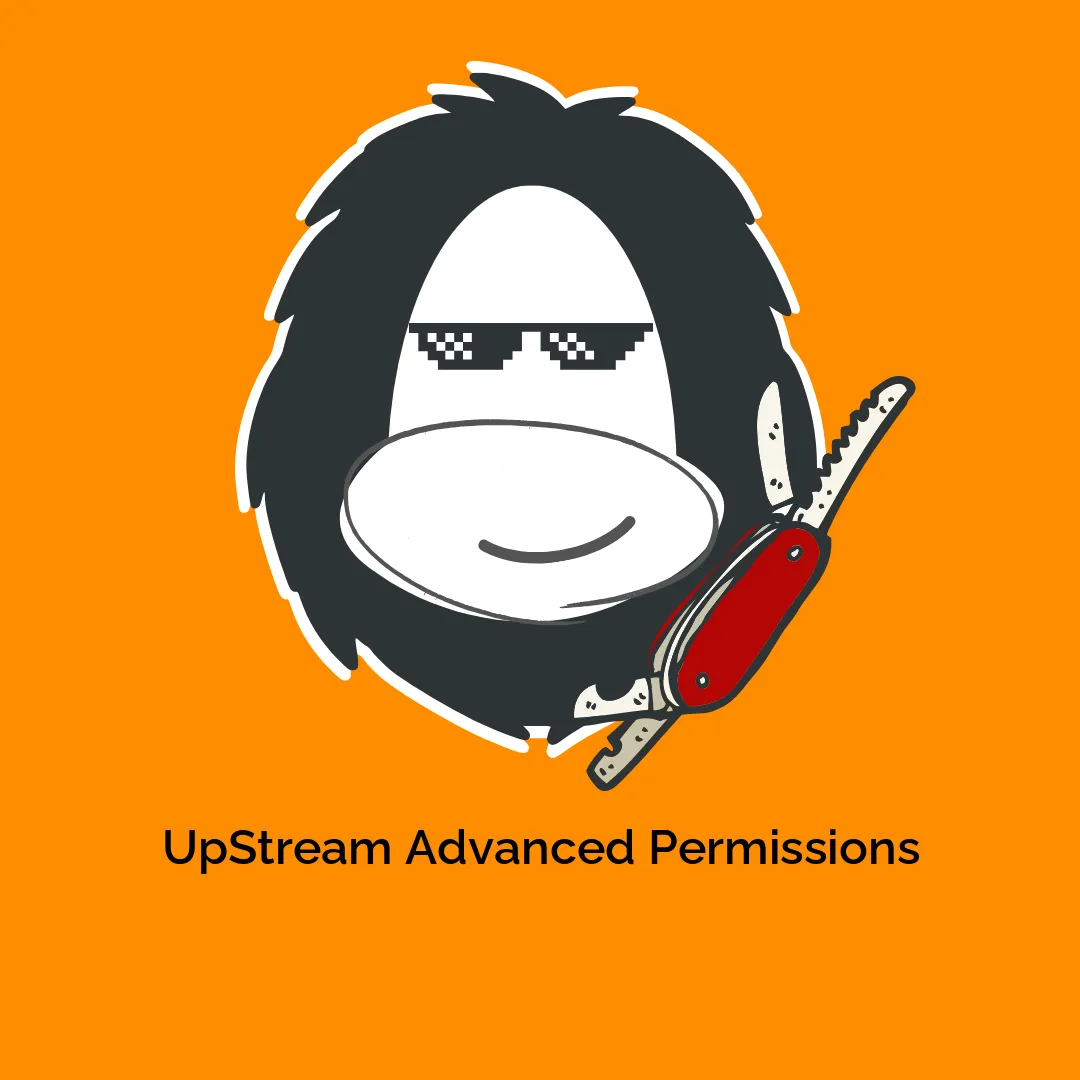




Avis
Il n’y a pas encore d’avis.